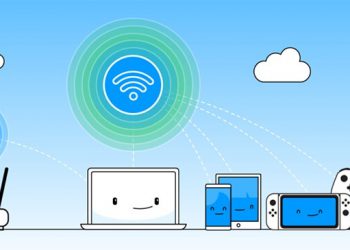Bài viết này giải thích cách khôi phục cài đặt gốc cho Google Home, Google Home Mini, Google Home Max. và Google Nest Mini. Nó cũng cung cấp thông tin về lý do mà bạn nên đặt lại loại thiết bị này và khi nào bạn không nên.
Lưu ý: Bạn không thể sử dụng giọng nói của mình hoặc ứng dụng Google Home để khôi phục cài đặt gốc cho bất kỳ thiết bị Google Home nào.
Hướng dẫn khôi phục cài đặt gốc cho Google Home

Google Home không có sẵn nút khôi phục cài đặt. Thay vào đó, nó sử dụng nút Microphone ở mặt sau của thiết bị cho việc này. Cũng giống với Home Mini, bạn hãy giữ nút này trong vòng 12-15 giây. Bạn sẽ nghe thấy Google Assistant xác nhận rằng đang đặt lại thiết bị; sau đó, bạn có thể nhả nút.
Hướng dẫn khôi phục cài đặt cho Google Home Mini
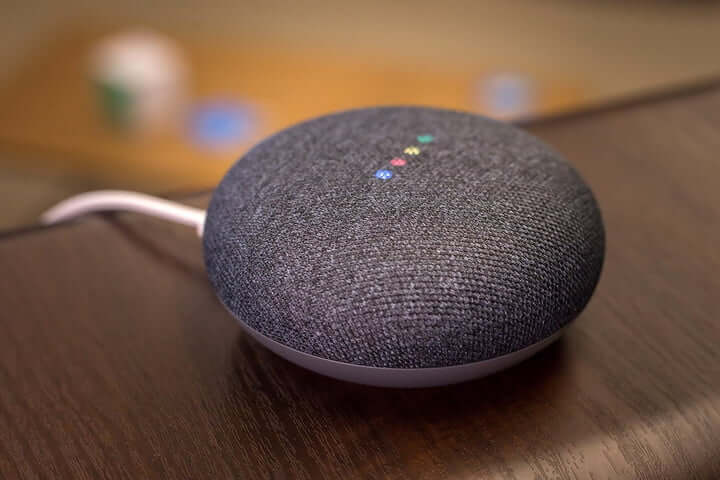
Bạn có thể đặt lại thiết bị và khôi phục thiết bị về tình trạng mới mua về bằng cách giữ nút khôi phục dữ liệu ban đầu (FDR). Thiết lập lại dữ liệu ban đầu sẽ xóa tất cả dữ liệu được lưu trữ trên thiết bị, bao gồm cài đặt và mọi dữ liệu cá nhân.
Quá trình khôi phục trên Google Home Mini mất chưa đến một phút khi bạn làm theo các bước sau:
Bước 1: Google Home Mini có một nút khôi phục cài đặt gốc chuyên dụng ở dưới cùng của thiết bị. Tìm nó ngay bên dưới lỗ cắm điện; bạn sẽ nhìn thấy một hình tròn như hình dưới.
Bước 2: Nhấn và giữ nút này trong vòng 12-15 giây để tiến hành reset Google Home Mini.
Bước 3: Bạn sẽ nghe thấy tiếng phát ra từ thiết bị sau đó thả tay ra là nó đang tiến hành khôi phục cài đặt gốc.
Hướng dẫn khôi phục cài đặt của Google Home Max

Tương tự như Home Mini, Google Home Max có nút khôi phục cài đặt gốc sẵn trên máy. Nó nằm ở bên phải của lỗ cắm điện. Bạn chỉ việc nhấn và giữ nó trong 12-15 giây để thiết lập lại thiết bị. Bạn sẽ nghe thấy tiếng Google Assistant xác nhận rằng đang đặt lại thiết bị; thì bạn có thể nhấc thả tay ra.
Hướng dẫn khôi phục cài đặt gốc của Google Nest Mini
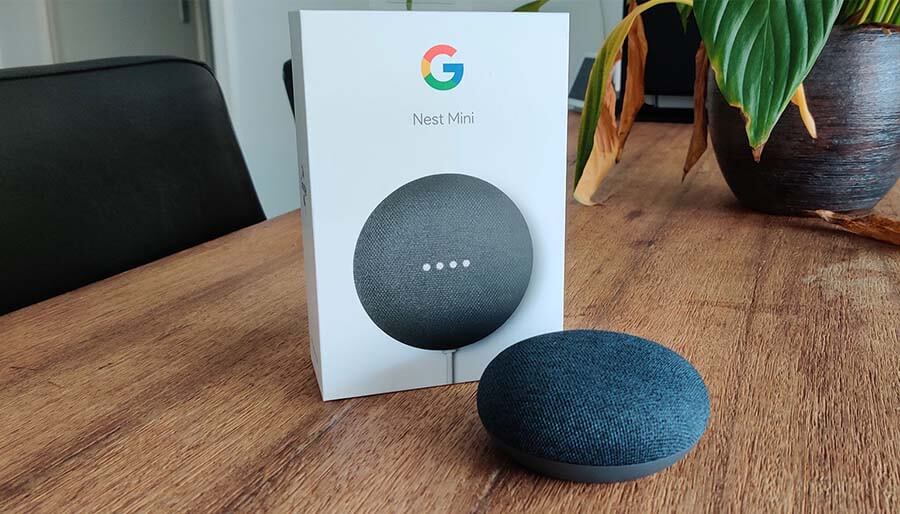
Google Nest Mini không có nút khôi phục cài đặt gốc do đó nó sẽ sử dụng nút On/Off Mic thay thế.
Bước 1: Tắt micrô từ phía bên cạnh của Nest Mini. Đèn LED sẽ chuyển sang màu cam.
Bước 2: Nhấn và giữ chính giữa vị trí của thiết bị nơi có đèn phát ra.
Bước 3: Quá trình đặt lại sẽ bắt đầu sau 5 giây, nhưng hãy nhấn giữ thêm 10 giây cho đến khi bạn nghe thấy âm thanh xác nhận rằng Nest Mini đang được cài đặt lại.
Tại sao nên khôi phục cài đặt gốc của Google Home?
Khôi phục cài đặt gốc được dành riêng cho việc bán thiết bị hoặc khắc phục sự cố liên tục với Google Home. Một lý do phổ biến để đặt lại thiết bị là xóa thiết bị trước khi bán hoặc trả lại thiết bị Google Home cho người khác. Đặt lại mọi thiết bị Google Home sẽ xóa thông tin cá nhân của bạn, bao gồm cả thông tin tài khoản.
Một lý do khác để đặt lại Google Home là khi bạn thường xuyên gặp sự cố kết nối hoặc nếu Google Home tự khởi động lại một cách ngẫu nhiên. Trong trường hợp đó, bạn nên thử khởi động lại thiết bị trước khi thực hiện thiết lập lại Google Home. Để khởi động lại, hãy ngắt nguồn điện của Google Home, chờ vài giây rồi cắm lại.
Khi nào bạn không nên khôi phục cài đặt gốc thiết bị của mình?
Nếu bạn muốn đổi tên thiết bị, đăng nhập vào một mạng Wi-Fi khác, thay đổi tài khoản bạn đang sử dụng với Google, Pandora, Spotify (v.v.) hoặc cấu hình thiết bị gia đình thì bạn có thể làm trực tiếp trên ứng dụng Google Home cho Android hoặc dành cho iOS.
Sau khi đặt lại Google Home, bạn có thể thiết lập lại Google Home giống như khi mới mua. Khi khởi động ứng dụng Google Home trên điện thoại thông minh của mình, bạn sẽ được nhắc rằng ứng dụng này đã phát hiện một thiết bị Google Home mới. Nhấn vào thông báo để bắt đầu quá trình thiết lập Google Home.